Utiliser le mode de compatibilité Internet Explorer

Windows 8.1 embarque Internet Explorer 11 d’origine. La dernière version du navigateur Microsoft est aussi disponible pour Windows 7 et 8. Cependant, certains sites et services en ligne peuvent ne pas s’afficher correctement et demander à utiliser un navigateur de version antérieure. Impossible de revenir en arrière et ce n’est finalement pas nécessaire car IE propose le « mode de compatibilité » qui permet d’afficher le site comme avec une ancienne version du navigateur.
Ce tutoriel peut s’appliquer à Internet Explorer version 10 et 11, les options sont les mêmes.
Ajouter un site au Mode de compatibilité d’Internet Explorer
1. Ouvrir Internet Explorer.
2. Cliquer sur l’icône de roue dentée en haut à droite et choisir « Paramètres d’affichage de compatibilité » .
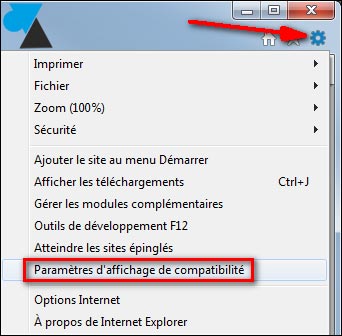
3. Renseigner le nom du site web, par exemple « windowsfacile.fr » et cliquer sur le bouton « Ajouter » .
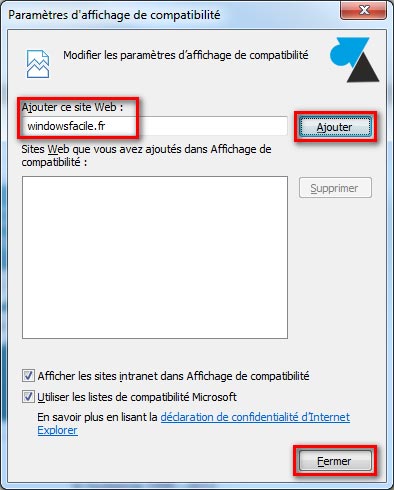
4. Valider en cliquant sur Fermer.
5. Maintenant, le site s’affiche correctement grâce au mode de compatibilité.



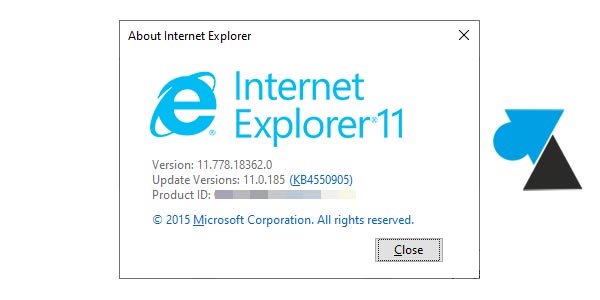
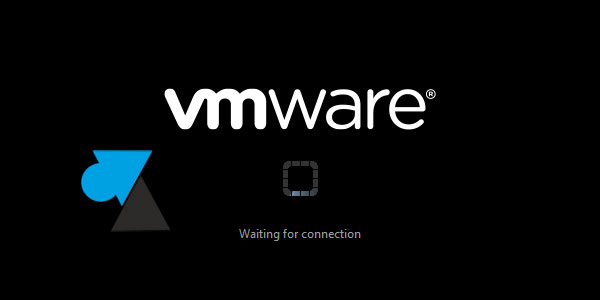
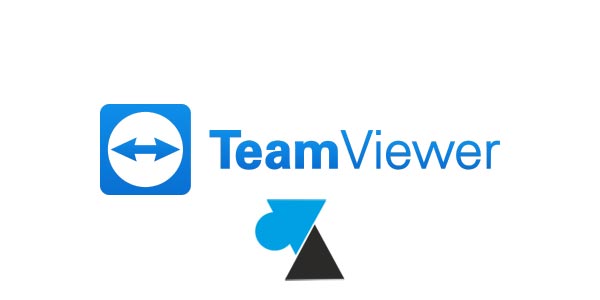
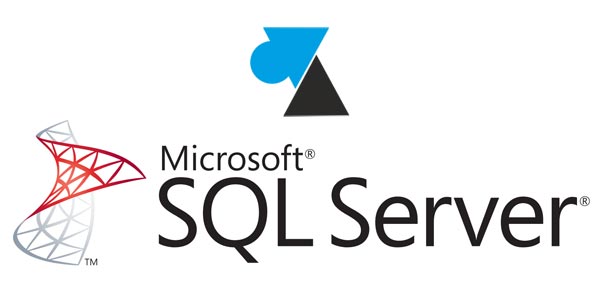

Limpide, merci
peux tu préciser le chemin complet pour
\\%LOCALAPPDATA%
merci
Il s’agit en fait de C:\%LOCALAPPDATA%
qui renvoie vers C:\Users\NOM\AppData\Local
Je viens de trouver un contournement : éditer le fichier
File:\\%LOCALAPPDATA%\Microsoft\Internet Explorer\IECompatData\iecompatdata.xml
et ajouter une ligne correspondant à votre besoin. Dans mon cas, par exemple, j’avais besoin d’ouvrir le domaine technip.com en mode IE7 donc j’ai ajouté la ligne suivante dans la rubrique du fichier :
technip.com
C’est quand même incroyable que Microsoft fasse de telles boulettes !
Bonjour,
IE11 ne sauvegarde pas les sites ajoutés dans le menu « paramètres d’affichage de compatibilité ». En effet, dès qu’on ferme IE11 puis qu’on rouvre, les sites ajoutés dans cette fenêtre ont disparu !!!
Avez-vous une solution, svp ?